交换机的四种基本配置模式
作者:乐意李90
一、是nas,也是交换机
现在主流的nas都是配置了两个2.5G网口,但是对于绝大多数普通玩家来说,这网口都只会用到一个,另一个就纯纯浪费掉了,双网口的应用模式也无非是bond的集中模式之间选择,对家庭的网络提升感知还是不明显,但是绿联nas独特的有一个桥接模式的玩法,让我们对这个nas网口得到了充分的利用。
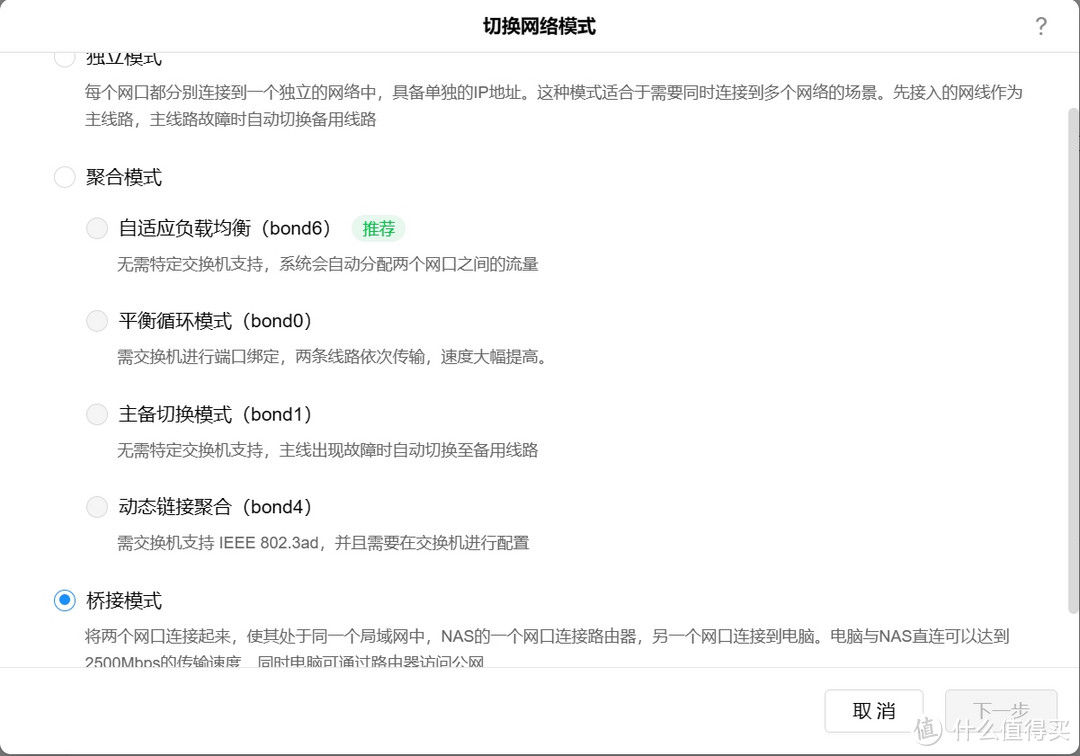
绿联的网络模式主要有三种玩法,第一种是两个网口都插入外网,一主一备的策略,第二种就是bond模式的聚合玩法,第三种才是最有意思的玩法,独立模式,nas第一个网口连接路由器,第二个网口连接电脑,电脑不仅可以保持上网,还获得了和nas之间的2.5G通讯能力。
这就有意思了,绿联它不仅具备了nas的功能,甚至他还变身了一台2.5G交换机,其实绿联已经在早几个月的更新中已经支持了这个模式,但是那时候老李家里的网线还不够长,再者是家里的笔记本都是千兆网口,直到双十一期间,老李购入了以下两个
外设,终于把这个桥接模式利用起来了。
老李之前的文章说过,媳妇给老李了一小笔预算,购入了一个机柜,机柜中放入了软路由,ups以及两台nas设备,当时计划后续会在购入一台台式机,但是目前还没有实际展开行动,所以家里目前都是用的笔记本电脑,但是机柜和笔记本电脑的举例还是很远,家里的成品网线最多也就1.2米,不够长,所以购入了这款毕亚兹的延长线,同时对于绿联外设的一贯信任,也购入了这款c口转2.5G网卡。

有了网线延长线和绿联的c口2.5G网卡,从nas到笔记本的距离就解决问题了,具备了玩桥接模式的基本条件,然后就开始我们的新玩法吧。
二、正确开启绿联nas的交换机模式
有了以上的基本硬件条件的满足,我们打开绿联客户端,找到设置,然后打开网络设置,
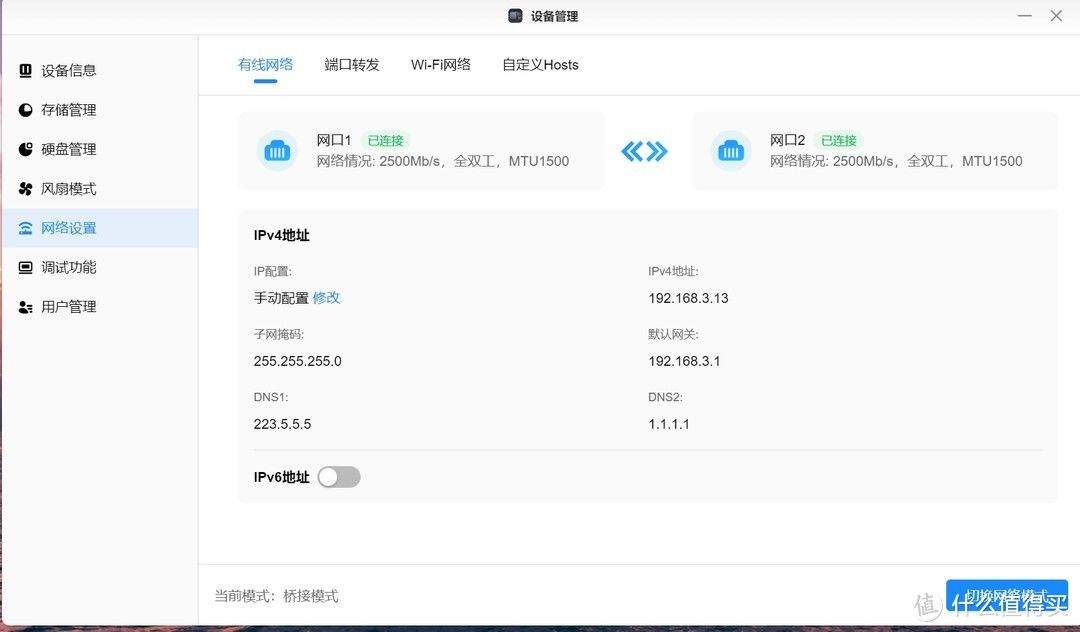
在这个页面中点击右下角的蓝色“切换网络”按钮,弹出如下所示窗口
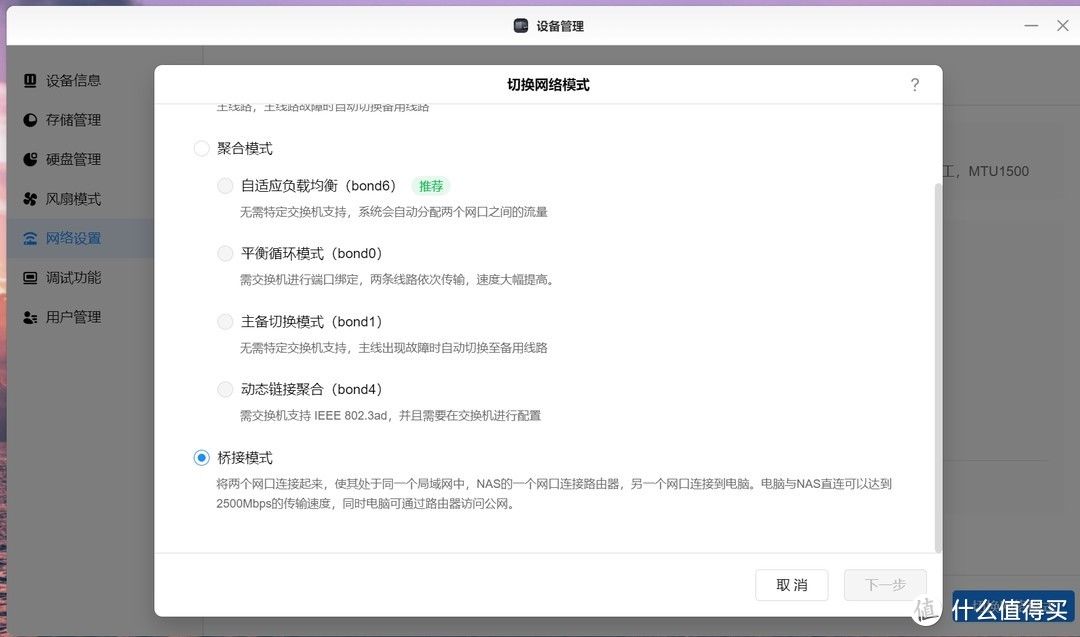
选择最后一个桥接模式,然后点击下一步,保存即可。这样简单的步骤,我们就完成了桥接模式的设定。
三、绿联交换机的效果
步骤二完成以后,看到电脑上已经由WiFi图标切换到了有线连接模式,并且网络ip自动获取。
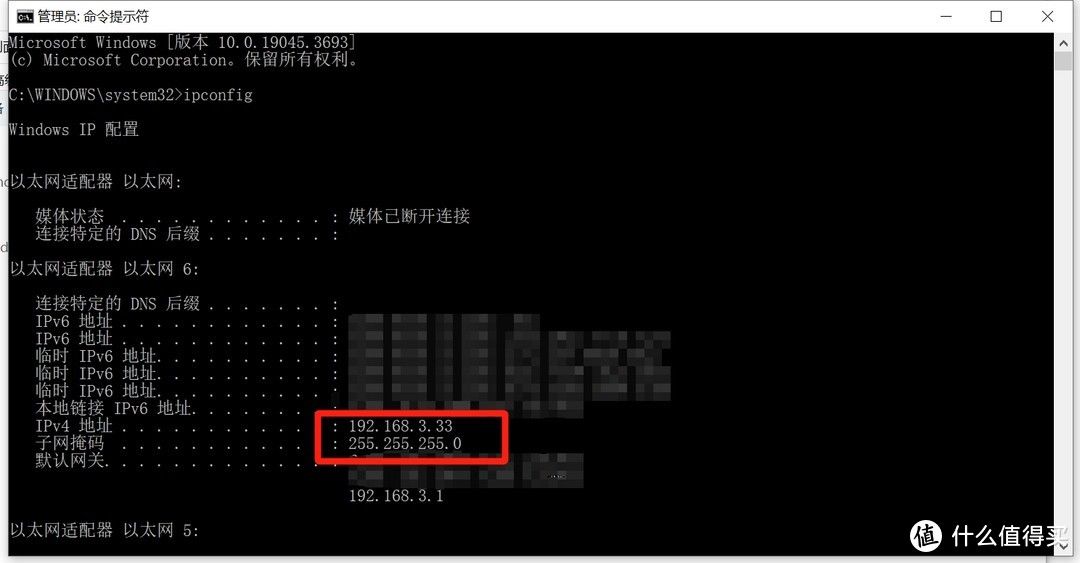
然后我们简单测试一下从nas到电脑,2.5G网络到底有多快,2.5G网络最大的好处就是看蓝光视频通过这种有线2.5G的玩法,随意拖动进度条,几乎体验不到卡顿。或者传输文件的速度非常的给力。
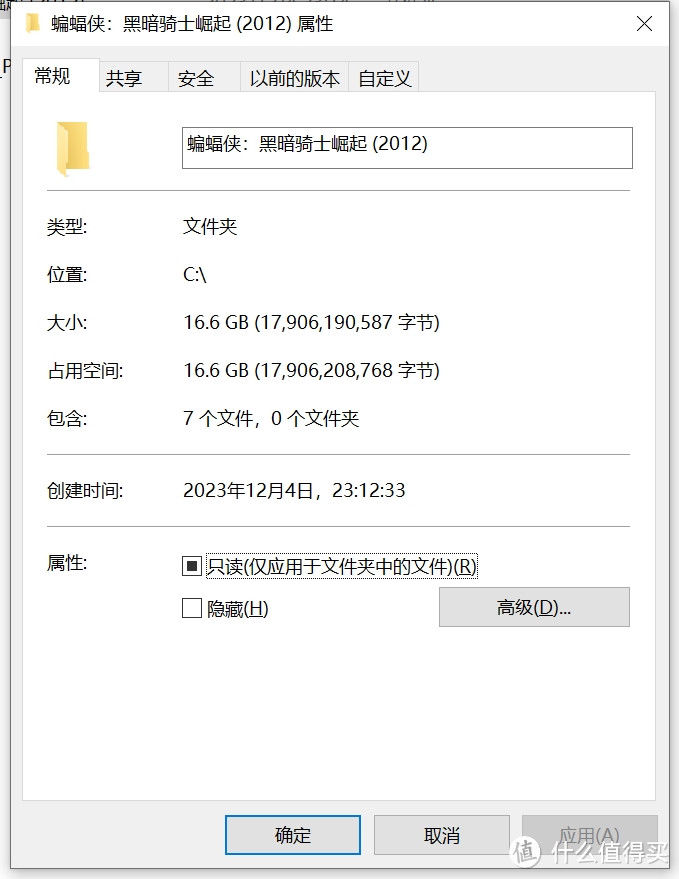
比如老李这部1080P的蝙蝠侠,16.6G的大小,全程基本都在200露点头的速度进行传输,80秒左右的时间传输完毕,非常舒服了。但是值得点出的是,者必须是固态到固态的速度,如果是机械硬盘,会受限于机械硬盘的性能,突破千兆网速还是可以的,但是远没有固态硬盘的速度来的体验高。

四、总结
绿联在玩法上还是非常有创新,这种桥接模式在一众nas品牌中,非常少见的功能,对于大多数人也可以充分的利用了这第二个网口,还达到了非常客观的读取速度,总的来说,YYDS!

查看文章精彩评论,请前往什么值得买进行阅读互动
","gnid":"9558854c28a457087","img_data":[{"flag":2,"img":[{"desc":"","height":"756","title":"","url":"https://p0.ssl.img.360kuai.com/t01a298779110ca9c66.jpg","width":"1080"},{"desc":"","height":"608","title":"","url":"https://p0.ssl.img.360kuai.com/t010f8451d84eefc193.jpg","width":"1080"},{"desc":"","height":"632","title":"","url":"https://p0.ssl.img.360kuai.com/t01e86f5b54b12c0c3e.jpg","width":"1080"},{"desc":"","height":"637","title":"","url":"https://p0.ssl.img.360kuai.com/t017a2c1120eced489b.jpg","width":"1080"},{"desc":"","height":"563","title":"","url":"https://p0.ssl.img.360kuai.com/t017f813f0730bcf737.jpg","width":"1080"},{"desc":"","height":"879","title":"","url":"https://p0.ssl.img.360kuai.com/t01804e0bf3099b1adc.jpg","width":"679"},{"desc":"","height":"393","title":"","url":"https://p0.ssl.img.360kuai.com/t016f78873f2fce0eff.jpg","width":"672"},{"desc":"","height":"383","title":"","url":"https://p0.ssl.img.360kuai.com/t01cc436405114241a1.jpg","width":"900"}]}],"original":0,"pat":"art_src_1,fts0,sts0","powerby":"pika","pub_time":1701966537000,"pure":"","rawurl":"http://zm.news.so.com/26474e25e677813d06d81b500dcdf538","redirect":0,"rptid":"63c6b053b4dced70","rss_ext":[],"s":"t","src":"什么值得买","tag":[],"title":"奇妙的玩法 篇二:你的下一台交换机也可能是一台 nas,别浪费了你的网口!绿联桥接模式使用方法详解
戴科官4293路由器和交换机的几种配置模式 -
章歪肿18593743246 ______ 1. 实际是字符界面和web界面两种管理方式.字符(命令行)需要熟记各种命令.web界面则简单些,但占用资源多.高级的设备一般命令行较多,我认为两个原因,一个是不知道命令的无法配置,提高了设备的安全性.另一个,主要是资源省些.2. 傻瓜式? 交换机一般都是即插即用,如果有特殊要求才需要配置(主要是网络管理),但没有配置不表明设备无法配置哦.路由一般式是需要配置的(因为买来就是想管理啊).3. 不客气 呵呵 以上参考
戴科官4293简述配置交换机的方式有哪些 -
章歪肿18593743246 ______ 一般分为两种方法:一是本地配置;二是远程网络配置; 一、本地配置方式 本地配置我们首先要遇到的是它的物理连接方式,然后还需要面对软件配置,在软件配置方面我们主要以最常见的思科的“Catalyst 1900”交换机为例来讲述. 因为要...
戴科官4293CISCO交换机/路由器的四种CLI模式及每种模式的提示符 -
章歪肿18593743246 ______ 主要有用户模式/特权模式/全局配置模式/端口模式.还有其他路由配置及虚拟端口配置模式. 用户模式router> 特权模式router# 全局配置模式router(config)# 端口配置模式router(config-if)# 下图为交换机四种模式
戴科官4293交换机与路由器的常用配置命令 -
章歪肿18593743246 ______ 1. 交换机支持的命令: 交换机基本状态: switch: ;ROM状态, 路由器是rommon>hostname> ;用户模式hostname# ;特权模式hostname(config)# ;全局配置模式hostname(config-if)# ;接口状态 交换机口令设置: switch>enable ;进入特权模...
戴科官4293交换机和路由器各有哪几种工作模式?
章歪肿18593743246 ______ 用户模式,全局模式,特权模式是配置模式.路由器的工作模式有两种一种是NAT(QIAO桥接模式)和路由模式,交换机的工作模式有单工,双工,半双工.
戴科官4293交换机和路由器如何如何配置?交换机几种配置模式如何使用?
章歪肿18593743246 ______ 路由:登录192.168.1.1之后设置向导…用户名和密码都是admin.选择Oppoe.再输入你上网的帐号密码…刷新就可以了…刷新没用重启下
戴科官4293在交换机配置模式中哪几种属于带内管理?哪几种属于带外管理?
章歪肿18593743246 ______ 一般带外管理的是通过console口的管理了,有些交换机专门有个以太网口用于telnet,这也是带外管理.除了带外的就是带内管理了,比如web,telnet ,snmp...
戴科官4293交换机端口的速度和模式该如何配置? -
章歪肿18593743246 ______ 设置交换机端口的传输速度和工作模式主要通过配置交换机的端口参数来实现.通常,这可以通过交换机的管理界面或者命令行接口(CLI)完成.首先,传输速度的设置通常涉及到端口速率的配置.在大多数交换机上,端口速率可以设置为10...